
发布时间:2021-11-11 13: 55: 40
品牌型号:dell
系统:Windows 10
软件版本:MindManager21
MindManager是一款集创造、管理和交流思想于一体的专业思维导图软件,除了提供丰富的布局、主题和样式外,还支持多种导出方式,可谓深受职场人的喜爱。有些朋友在安装运行MindManager软件的过程中,遇到一些无法解决的问题,比如一打开软件就会提示程序错误,安装后却打不开,这是怎么回事?今天的文章就来给大家解答一下为什么mindmanager安装后打不开以及mindmanager的安装教程。
一、mindmanager安装后打不开
1、问题描述
显示应用程序错误,无法正常启动
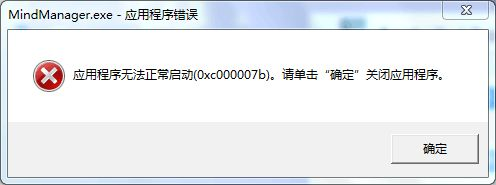
2、解决措施
首先我们要判断这个问题是不是由于电脑没有安装directx或者系统的directx组件损坏而导致。
然后需要下载directx修复工具进行修复,修复的过程中要注意自己的电脑是32位还是64位,修复同时要更新下C++。
最后重启电脑即可。
二、MindManager安装教程
下面小编就和大家分享一下关于MindManager软件下载安装的的教程,希望对大家有帮助,一起来看看吧!
1、下载软件
首先我们要进入MindManager中文网站(https://www.mindmanager.cn/xiazai.html)下载软件。
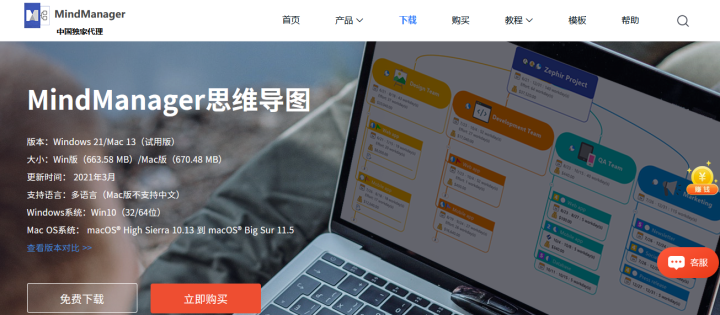
2、安装软件
安装很简单,我们将MindManager 下载到本地后双击程序,进入安装向导,接下来只需要按照提示点击下一步即可完成安装,如下图所示:
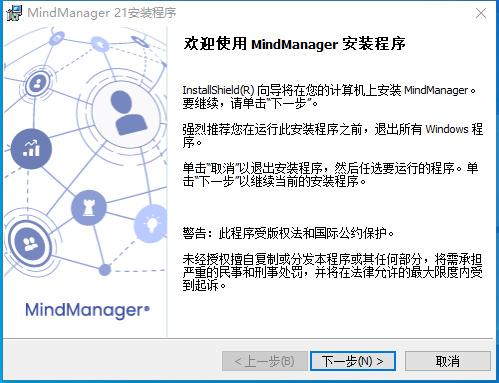
勾选接受用户协议,点击下一步。

选择MindManager21安装类型,分为标准和自定义,这个可以任意选择。
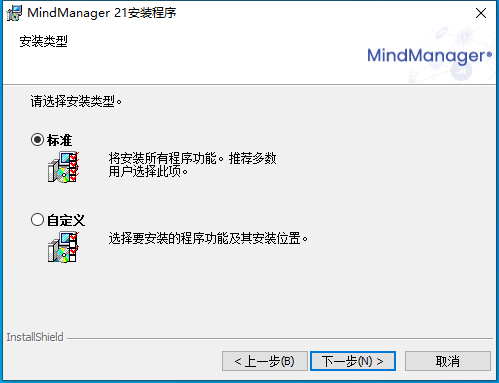
然后选择是否创建桌面快捷方式,然后点击安装
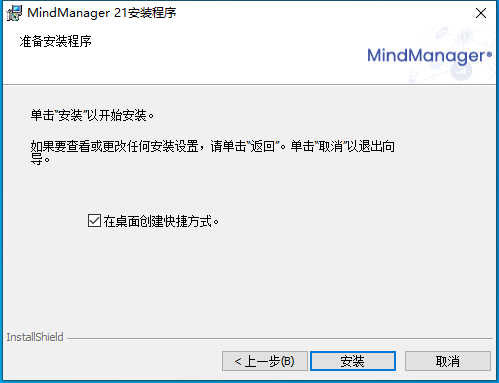
最后MindManager21就安装完成了
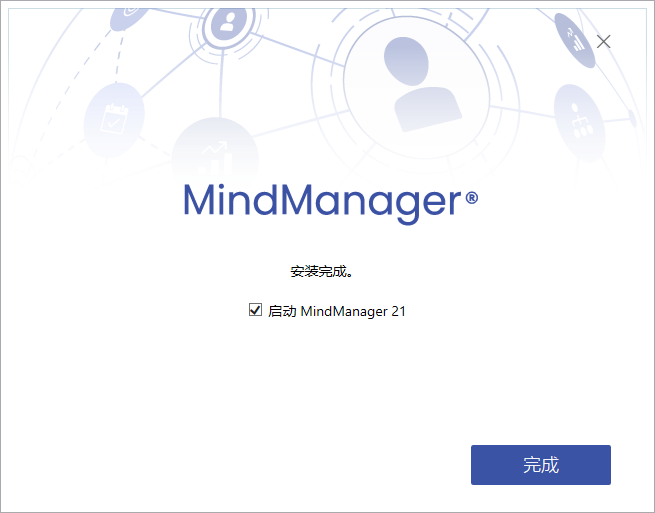
3、注册账号
在安装完成MindManager21后,想登陆软件,会提示先要注册账号(如下图所示)才能登陆,用邮箱注册即可。
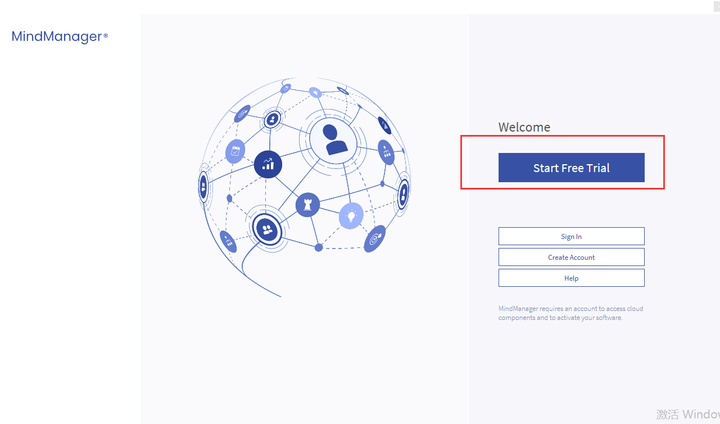
4、语言设置
在桌面启动软件,进入主界面后,我们首先会看到一个全英文界面,要想改成中文界面的话,我们需要点击“File”选项,
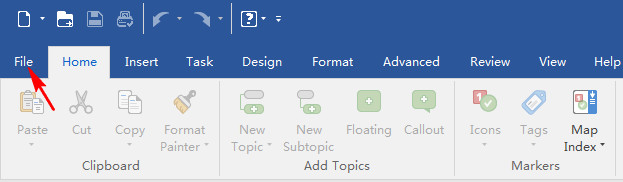
找到“options”,进入语言设置界面
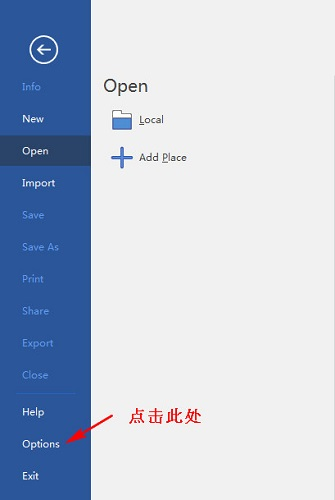
然后将English修改为简体中文语言,点击OK,然后关闭软件再重新启动就是中文界面了。
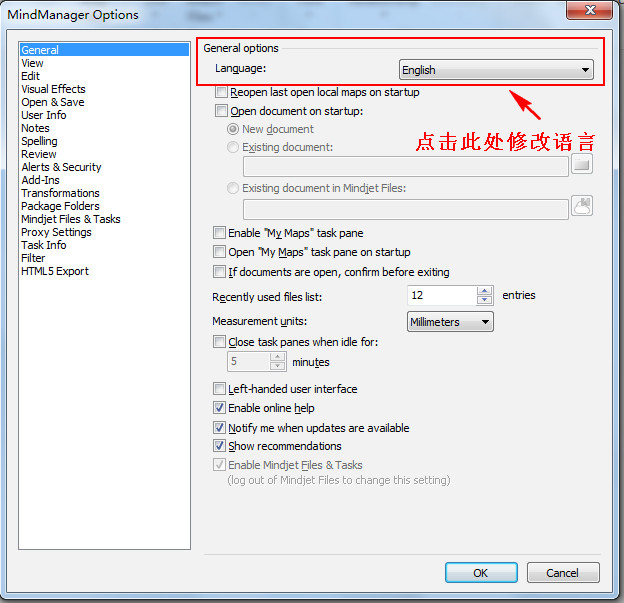
以上就是MindManager21安装的全过程,比较简单,如果你也想下载MindManager21软件进行使用,可以进入MindManager中文网站了解哦!
作者:小样儿
展开阅读全文
︾